Snimajte video, audio, igranje i web kameru za jednostavno snimanje dragocjenih trenutaka.
Vodič za snimanje pjesme kod kuće [od postavljanja do konačnog miksa]
Tipično je za današnje ambiciozne glazbenike ili pjevače da svoju karijeru započnu stvaranjem glazbe, čak i kod kuće. Jedino što moraju imati je odgovarajuća oprema i priprema za konačno snimanje pjesme. Kao što vidite, snimanje, mastering i instrumenti su vam danas na dohvat ruke s toliko mnogo softvera koji vam može pomoći. Stoga ćete u ovom članku istražiti potrebnu opremu za snimanje glazbe, uz diktafone koji mogu pomoći. Upoznajte ih sada!
Popis vodiča
Pripremite se za snimanje pjesme kod kuće Snimite pjesmu s višekanalnim diktafonom Uredite i miksajte svoje snimljene pjesme FAQPripremite se za snimanje pjesme kod kuće
Čim završite svoj komad, vrijeme je da sve pripremite za snimanje pjesme! Unatoč onome što mnogi ljudi misle, ne treba vam najskuplji mikser ili mikrofon da biste obavili zadatak. Sve što trebate učiniti je otkriti idealne potrepštine za svoju sesiju snimanja. Neki mogu biti izborni, ali su važni za stvaranje savršene snimljene pjesme.
#1. Računalo ili prijenosno računalo
Ovo je srce kućnog snimanja, tako da morate imati kvalitetno i brzo računalo koje može prihvatiti vaše glazbene ideje, od manipuliranja njima pomoću softvera do konačnog pohranjivanja u vašem sustavu,
#2. Slušalice
Budući da obični zvučnici mogu uzrokovati krvarenje zvuka, slušalice će vaše snimke održati čistima i izoliranima. Omogućuje vam da jasno čujete sebe i glazbu koju snimate, stoga razmislite o zatvorenim i izdržljivim slušalicama.
#3. Pop filteri
Još jedan bitan dio opreme za uspješno snimanje pjesme je pop filter, koji sprječava izbijanje zraka od eksploziva koji udara u mikrofon. Budući da eliminira oštro pucanje, mogli biste imati manje vremena za uređivanje.
#4. Mikrofoni
Budući da je to alat koji hvata zvuk koji stvarate, mikrofoni su neophodni. Postoji mnogo mikrofona, poput kondenzatorskih, dinamičkih, vrpčastih itd., a svaki se može koristiti za glasove.
#5. instrumenti
Klaviri, bubnjevi, gitare i popis instrumenata koji idu dalje mogu biti virtualni ili ne. Možete dobiti osnovni pljesak cijelom simfonijskom orkestru kako biste stvorili bilo koji zvuk koji želite.
#6. Kontrolna površina
Što se tiče ove opreme, možete ih zamisliti kao ugrađeni miš koji ima tipke poput klavira, jastučiće koji stvaraju zvukove poput bubnjeva i još mnogo toga. Iako nije obavezan, može značajno poboljšati vašu kreativnost na mnogo načina.
#7. Pojačala
Iako su pojačala dodatna oprema ako želite snimiti pjesmu, ona i dalje mogu igrati značajnu ulogu jer pojačavaju slab signal koji proizvode basovi, gitare ili električne gitare.
#8. Mikser za snimanje
Ako snimate više instrumenata ili vokala, mikser nudi nekoliko kanala za povezivanje svih njih. Omogućuje vam podešavanje svake razine glasnoće prije prijenosa na vaše računalo.
#9. Audio sučelje
Ova oprema služi kao most između vaših mikrofona, instrumenata i vašeg računala, jamčeći signal visoke kvalitete i smanjujući kašnjenje. S njim možete postići profesionalna snimanja kod kuće.
#10. DAW softver
Ovo se može zamisliti kao vaš virtualni studio za snimanje, koji vam omogućuje snimanje zvuka s mikrofona i instrumenata. Također ima opsežne alate za uređivanje za manipuliranje vašim audio snimkama.
Snimite pjesmu s višekanalnim diktafonom
Sada kada ste sve pripremili, vrijeme je za snimanje pjesme! Sljedeći višekanalni diktafoni mogu pomoći u ovom slučaju; pogledajte ih u nastavku.
1. 4Easysoft Screen Recorder
4Easysoft zaslon Snimač je alat za otvaranje na popisu koji vam može pomoći da naučite kako istovremeno snimati glazbu pomoću mikrofona i zvuka sustava. Korištenjem funkcije Audio Recorder ovog programa za Windows i Mac, možete omogućiti mikrofonu i zvuku sustava da ih snimaju odjednom, omogućujući vam da nakon toga snimite pjesmu s pozadinskom glazbom, pa čak i instrumentima. Kasnije ga možete dodatno uređivati putem prozora pregleda obrezivanjem, pojačavanjem glasnoće zvuka i još mnogo toga.

Omogućite istovremeno snimanje unutarnjih i vanjskih zvukova.
Okno za pretpregled omogućuje vam da čujete snimku mikrofona i zvučnog sustava.
Pokrivaju širok izbor popularnih audio formata, kao što su MP3, WAV, AIFF i AAC.
Promijenite audio parametre, kao što su brzina uzorkovanja, kvaliteta itd.
100% Sigurno
100% Sigurno
Korak 1Odaberite opciju "Audio snimač" na glavnom zaslonu 4Easysoft Screen Recorder. Uvjerite se da su gumbi "Mikrofon" i "System Sound" uključeni za snimanje unutarnjih i vanjskih zvukova,

Korak 2Imajte na umu da možete podesiti svaku razinu glasnoće kao i prilagoditi postavke zvuka, a zatim upotrijebite gumb "Test" za provjeru. Nakon toga kliknite gumb "Snimi".

3. korakKada je sesija snimanja dovršena, kliknite gumb "Zaustavi" da biste otvorili prozor "Pretpregled", gdje možete napraviti neke kratice i izmjene prije spremanja.

2. Odvažnost
Još jedan odličan softver za snimanje pjesme kod kuće je Smjelost. Ovaj Windows, Mac i Linux program više je nego dovoljan za neprofesionalno snimanje pjesama na stolnom ili prijenosnom računalu. Evo kako koristiti ovaj višekanalni snimač u jednostavnim koracima:
Korak 1Povežite mikrofon s računalom i provjerite je li odabran kao uređaj za snimanje u Audacityju. Da biste čuli pozadinsku pjesmu tijekom snimanja, omogućite "Overdub" pod "Recording" iz "Preferences" pod karticom "Edit".
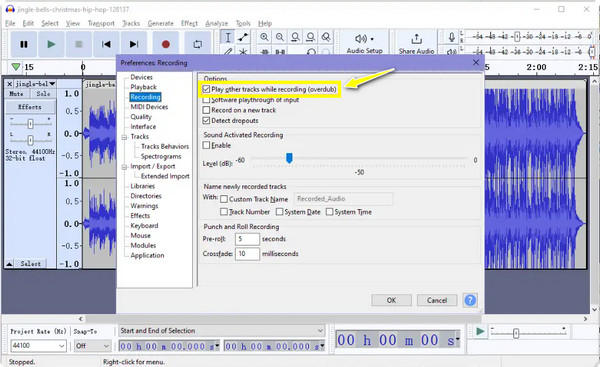
Korak 2Pritisnite gumb "Snimi" za početak snimanja vašeg pjevačkog glasa. Upotrijebite programske alate za uređivanje i miksanje kako biste uskladili svoj vokal s glazbom ili uklonili neželjene dijelove.
3. korakAko ste zadovoljni rezultatom, možete ga reproducirati prije izvoza u željeni format u opciji "Izvoz" na kartici "Datoteka".
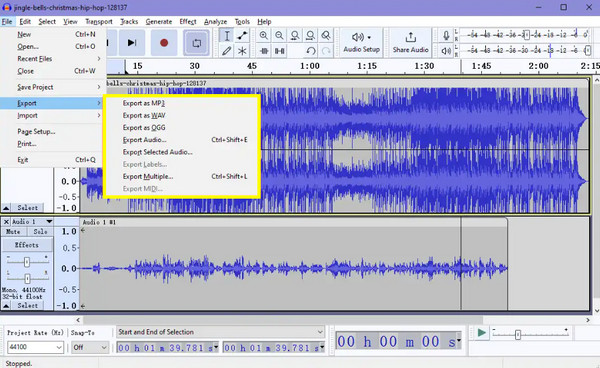
3.Aplikacije za pjevanje karaoka
S druge strane, ako mobilni uređaj koristite samo za snimanje pjesme, aplikacija za karaoke vam je od velike pomoći! U ovom dijelu popisa snimača s više zapisa saznat ćete neke od najboljih aplikacija za pjevanje koje mogu funkcionirati kao vaš ugrađeni snimač glasa.
• Smule
Ova aplikacija za karaoke pjevanje služi za snimanje pojedinačnih vokala, a ne za zasebne instrumente. No uz Smule možete snimiti svoje vokale na pjesmu s drugima, što vam omogućuje dodavanje harmonija ili vokalnih slojeva.
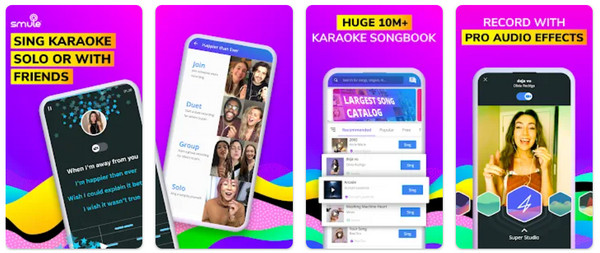
• WeSing
Slično prvoj aplikaciji za karaoke, WeSing daje prioritet snimanju jedne vokalne izvedbe umjesto zasebnih pjesama. Međutim, ovo snimač zvuka također može primijeniti vokalne efekte i miješati vaš glas s pozadinskim zapisima u stvarnom vremenu.
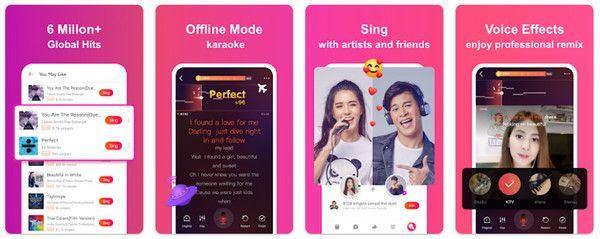
• Voloco
Još jedna aplikacija za karaoke dizajnirana za mobilne uređaje za snimanje i manipuliranje vokalima, Voloco je poznata po primjeni automatskog podešavanja, ispravljanju problema s visinom i stvaranju višestrukih vokalnih efekata. Ova aplikacija za karaoke korisna je za dodavanje jedinstvenog štiha vašim nastupima.
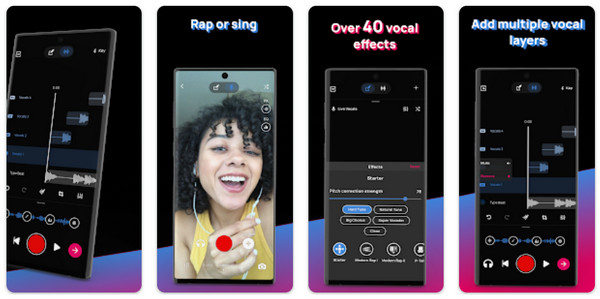
Uredite i miksajte svoje snimljene pjesme
Nakon snimanja svih zasebnih pjesama za svaku harmoniju, ritam i melodiju, vrijeme je da dodate svoj dodir za uređivanje i miksate kako biste stvorili savršenu snimljenu pjesmu. Ovdje je pregled onoga što biste trebali učiniti nakon dovršetka koraka o tome kako snimiti pjesmu:
1. Da biste dodali završne detalje, poput pozadinskih vokala, klavira ili drugih zvučnih efekata, vaša pjesma mora zvučati prilično dobro kada dođete do ove točke.
2. Sada, kako biste smanjili poteškoće s miksanjem, odvojite vrijeme za rezanje dijelova kako biste uklonili nepotrebnu buku i dodatne zvukove poput lomova, šištanja ili čak mrtvog zraka.
3. Zatim, organiziranje vaših pjesama za miksanje bilo bi vrlo korisno; možete zadržati svaku pjesmu s brojevima i ukloniti one koje ne dodaju vrijednost vašoj pjesmi.
4. Za dio miksanja nakon snimanja pjesme, podesite glasnoću svake pjesme tako da svi sjede zajedno prilikom miksanja, ali vokal treba biti istaknut.
5. Možete koristiti ekvilizaciju za balansiranje svake pjesme i naglašavanje najugodnijih aspekata instrumenta ili vokala.
6. Komprimirajte zapise kako biste smanjili glasne dijelove i povećali tihe dijelove kako biste izbjegli da zvuk postane beživotan.
7. Dodajte efekte live delay chorus i phaser na pojedinačne pjesme za kreativnu teksturu i dubinu. Nakon toga možete promijeniti glasnoću, pomicanje i postavke efekata tijekom vremena kako biste dodali varijacije svom miksu.
8. Kasnije možete poslušati cijelu snimku svoje pjesme prije nego što je izvezete u željeni format i podijelite sa svijetom.
FAQ
-
Kako snimiti pjesmu na iPhone?
Ako ste korisnik iPhonea, možete se pouzdati u aplikaciju Voice Memos za snimanje vašeg pjevačkog glasa. Svoju snimku također možete uređivati pomoću značajki skraćivanja. U suprotnom, koristite GarageBand za snimanje na više kanala.
-
Koliko košta snimanje pjesme?
Za profesionalna snimanja cijene se mogu razlikovati ovisno o vašoj lokaciji. Međutim, ako tek počinjete, možete uživati u snimanju pjesama kod kuće, smanjujući troškove.
-
Koji je najbolji softver za snimanje pjesama za Mac?
Možete koristiti GarageBand, koji dolazi unaprijed instaliran na Mac računalima. Ima biblioteku petlji, virtualne instrumente i alate za snimanje i uređivanje.
-
Zašto ne mogu snimiti glas iz mikrofona na Macu?
Možda vaš vanjski mikrofon nije ispravno priključen ili nije omogućen u postavkama sustava. To također može biti zato što mikrofon nije postavljen kao zadani audio ulaz ili nije uključen ili isključen.
-
Koju aplikaciju na Androidu mogu koristiti za snimanje pjesme?
Dobra stvar je što Android ima ugrađeni snimač. Možete ga potražiti tako da prijeđete prstom prema dolje na zaslonu i vidite značajku Snimač zvuka. Međutim, ako tražite više, možete koristiti Dolby On, BandLab, Voloco, Smart Voice Recorder itd.
Zaključak
Sada više nije problem snimiti sebe kako pjevate uz pozadinsku pjesmu. Kao što vidite u ovom postu, postoji više rješenja za snimanje na više zapisa, a uz detaljan vodič o tome kako snimiti pjesmu, možete glatko izvršiti svoj zadatak. Imajte na umu da je najbolji način za snimanje više zapisa s 4Easysoft Screen Recorder. Ne samo da snima i mikrofon i vaš sustav, već ga dovršava u visokoj kvaliteti s vašim završnim detaljima bez ikakvih problema. Preuzmite ga besplatno i uživajte u snimanju glazbe!
100% Sigurno
100% Sigurno


